【摘要】:如果块或图形创建时使用的单位与该选项指定的单位不同,则在插入这些块或图形时,将对其按比例进行缩放。“光源”选项组:控制当前图形中光度控制光源的强度测量单位。如果“插入比例”设置为“无单位”,则将显示警告信息,通知用户渲染输出可能不正确。图1-27 “图形单位”对话框图1-28 “方向控制”对话框

1.执行方式
命令行:DDUNITS(或UNITS)。
菜单栏:“格式”→“单位”。
主菜单栏:“图形实用工具”→“单位”。
2.操作格式
执行上述命令后,系统弹出“图形单位”对话框,如图1-27所示。该对话框用于定义单位和角度格式。
3.选项说明
(1)“长度”与“角度”选项组:指定测量的长度与角度当前单位及精度。
(2)“插入时的缩放单位”选项组:控制插入到当前图形中的块和图形的测量单位。如果块或图形创建时使用的单位与该选项指定的单位不同,则在插入这些块或图形时,将对其按比例进行缩放。插入比例是原块或图形使用的单位与目标图形使用的单位之比。如果插入块时不按指定单位缩放,则在其下拉列表框中选择“无单位”选项。(www.daowen.com)
(3)“输出样例”选项组:显示用当前单位和角度设置的例子。
(4)“光源”选项组:控制当前图形中光度控制光源的强度测量单位。为创建和使用光度控制光源,必须从下拉列表框中指定非“常规”的单位。如果“插入比例”设置为“无单位”,则将显示警告信息,通知用户渲染输出可能不正确。
(5)“方向”按钮:单击该按钮,系统打开“方向控制”对话框,如图1-28所示,可进行方向控制设置。
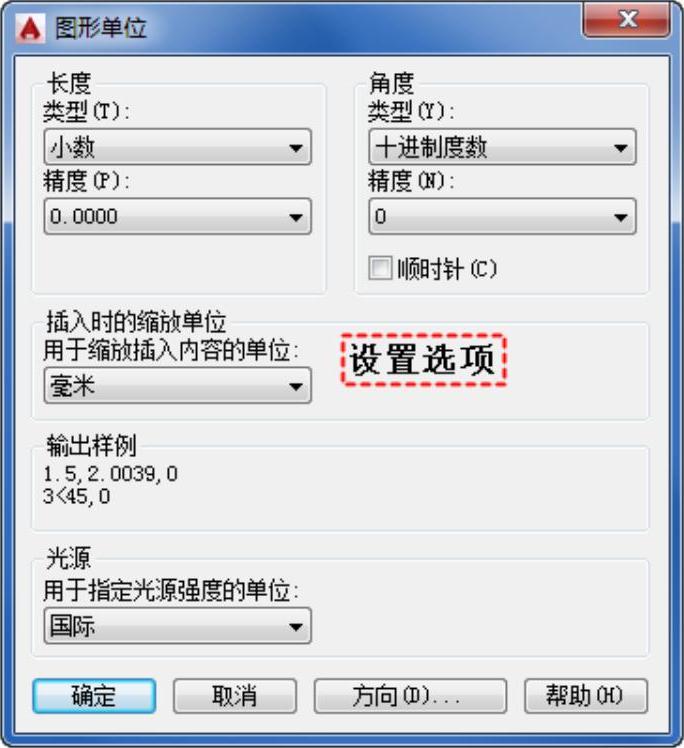
图1-27 “图形单位”对话框

图1-28 “方向控制”对话框
免责声明:以上内容源自网络,版权归原作者所有,如有侵犯您的原创版权请告知,我们将尽快删除相关内容。







